7 correctifs pour le logiciel AMD Adrenalin qui ne fonctionne pas ou ne souvre pas

Vous êtes confronté au problème du logiciel AMD Adrenalin qui ne fonctionne pas ou ne s
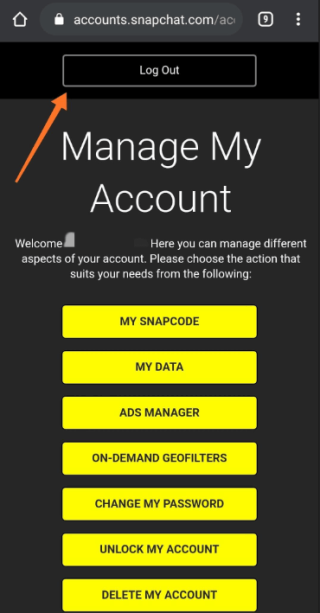
Voulez-vous apprendre à vous déconnecter de Snapchat ? Même si Snapchat est une balade amusante pour vous divertir en vous transformant en personnages amusants et en prenant des photos à l'aide de votre téléphone. Mais vous perdez-vous beaucoup de temps dans cette application auto-indulgente ? si vous vous retrouvez souvent à plonger dans le monde de Snapchat, alors vous devez rompre la dépendance. La dépendance aux médias sociaux a dominé nos vies à bien des égards et elle doit être maîtrisée dès que possible. La réponse est là elle-même, dans certaines applications qui luttent contre l'addiction aux réseaux sociaux . Nous vous recommandons d'utiliser l'application Social Feverpour les utilisateurs d'Android, ce qui vous aide à restreindre le temps d'écran et l'utilisation de l'application. L'application est idéale pour surveiller votre santé avec des rappels tels que Boire de l'eau et ne pas utiliser d'écouteurs après la limite définie.
Comment se déconnecter de Snapchat
Il est important de rester en forme, et donc si vous décidez de rester à l'écart d'applications comme Instagram, Snapchat, vous devez vous faire aider par ces applications pour briser la dépendance aux médias sociaux. Avant de prendre la décision hâtive de supprimer le compte Snapchat , il est sage d'apprendre à vous déconnecter de Snapchat sur vos appareils. Cela peut vous donner un délai et vous pouvez voir comment contrôler l'utilisation de Snapchat.
Comment se déconnecter de Snapchat sur ordinateur
Si vous utilisez le compte Snapchat sur votre ordinateur, vous devrez apprendre à vous déconnecter de Snapchat à partir d'un ordinateur. Il s'agit d'une étape obligatoire que vous devez apprendre si vous utilisez un PC partagé. Il peut vous aider à protéger vos données privées ainsi que vos informations de connexion.
Étape 1 : Ouvrez un navigateur Web sur votre ordinateur et saisissez ce qui suit dans la barre d'adresse.
comptes.snapchat.com
Appuyez sur Entrée pour accéder à cette URL.
Étape 2 : Cliquez sur l'icône en haut à droite pour afficher plus d'options.
Étape 3: Ici, vous pouvez voir une fenêtre contextuelle apparaître dans la section Haut, elle comprend le bouton Déconnexion. Cliquez dessus et votre compte Snapchat est supprimé de l'ordinateur.
Comment se déconnecter de Snapchat sur Android et iPhone
Il peut y avoir un certain nombre de raisons pour lesquelles vous souhaitez vous déconnecter du compte Snapchat. L'un étant de se connecter à partir d'un compte différent. Vous pouvez également utiliser deux comptes Snapchat à partir d'un seul appareil. Suivez les étapes ci-dessous pour savoir comment vous déconnecter de Snapchat sur vos appareils. Tout d'abord, nous discuterons des étapes nécessaires pour vous déconnecter de Snapchat sur vos appareils Android et iOS. Ensuite, nous découvrirons comment vous déconnecter de Snapchat de votre ordinateur.
Étape 1 : Lancez l'application Snapchat sur votre téléphone, tablette ou iPhone, iPad Android.
Étape 2 : La page d'accueil s'ouvrira pour vous, recherchez l'icône de votre profil Snapchat dans le coin supérieur gauche. Appuyez dessus pour accéder à la page Profil.
Étape 3: Sous l'onglet Profil, cochez le coin supérieur droit pour accéder aux paramètres. Appuyez dessus pour plus d'options.
Étape 4: Dans cette section, vous pouvez trouver diverses options pour modifier votre profil Snapchat comme le nom d'utilisateur, la date de naissance, le numéro de téléphone.
Faites défiler vers le bas pour localiser les actions du compte . Ici, vous pouvez voir le bouton Déconnexion en bas de toutes les options.
Appuyez dessus pour vous déconnecter du compte Snapchat sur votre appareil.
Étape 5 : Lorsque vous lancez le processus de déconnexion de Snapchat sur votre appareil, un message s'affiche sur votre écran. Il vous rappelle de sauvegarder n'importe lequel de vos clics dans la section Souvenirs au cas où vous en manqueriez.
Vous pouvez sélectionner Sauvegarder maintenant pour effectuer une sauvegarde de toutes les photos à enregistrer dans votre compte Snapchat avant de vous déconnecter.
Notez que si vous ignorez cette étape, il est possible que vous perdiez définitivement les images. Seules les images enregistrées dans la pellicule sont disponibles dans la mémoire de votre téléphone.
Sinon, vous pouvez sélectionner Continuer quand même .
Étape 6 : Un autre message apparaît sur l'écran vous demandant si vous souhaitez enregistrer vos identifiants de connexion sur votre appareil.
Le message se lit ainsi pour vous permettre de vous connecter plus facilement à votre compte Snapchat sans avoir à saisir votre nom d'utilisateur ou votre mot de passe.
Appuyez sur Oui si vous ne souhaitez pas saisir votre nom d'utilisateur et votre mot de passe la prochaine fois que vous vous connecterez à votre compte Snapchat.
Appuyez sur Non si vous supprimez le compte Snapchat de votre appareil pour des raisons telles que l'abandon de l'appareil.
Étape 7 : Une fois votre choix effectué, le dernier message de confirmation vous demande si vous êtes vraiment sûr de vous déconnecter. Appuyez sur Oui, et cela vous dirigera vers la fenêtre de connexion Snapchat sur votre application.
Lisez aussi: Comment faire une capture d'écran sur Snapchat sans qu'ils le sachent
Conclusion:
Il existe donc des méthodes pour se déconnecter de Snapchat depuis tous les appareils. Il est avantageux pour vous d'apprendre à vous déconnecter du compte Snapchat avant de supprimer complètement votre compte.
Nous aimons vous entendre
Veuillez nous faire part de votre point de vue sur cet article pour connaître les méthodes de déconnexion de Snapchat dans la section commentaires ci-dessous. Laissez également vos points de vue et vos questions dans la section commentaires ci-dessous. Nous serions ravis de revenir vers vous avec une solution. Nous publions régulièrement des trucs et astuces ainsi que des solutions aux problèmes courants liés à la technologie. Abonnez-vous à notre newsletter pour recevoir des mises à jour régulières sur le monde de la technologie. Suivez-nous sur Facebook , Twitter , LinkedIn et YouTube et partagez nos articles.
Vous êtes confronté au problème du logiciel AMD Adrenalin qui ne fonctionne pas ou ne s
Pour corriger l
Apprenez à maîtriser le chat Zoom, une fonctionnalité essentielle pour les visioconférences, avec nos conseils et astuces.
Découvrez notre examen approfondi de l
Découvrez comment récupérer votre Instagram après avoir été désactivé en suivant nos étapes claires et simples.
Découvrez comment savoir qui a consulté votre profil Instagram avec nos solutions pratiques. Sauvegardez votre vie privée tout en restant informé !
Apprenez à créer des GIF animés facilement avec votre Galaxy S22. Découvrez les méthodes intégrées et des applications pratiques pour enrichir votre expérience.
Découvrez comment changer la devise dans Google Maps en quelques étapes simples pour mieux planifier vos finances durant votre voyage.
Microsoft Teams s
Vous obtenez l








